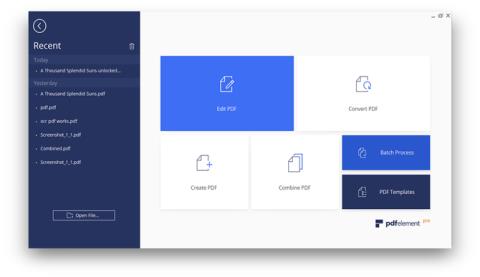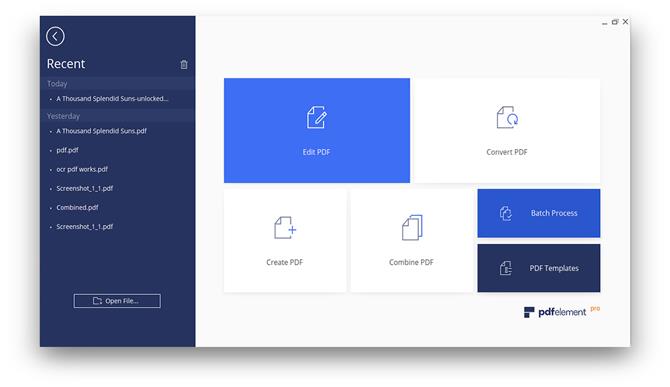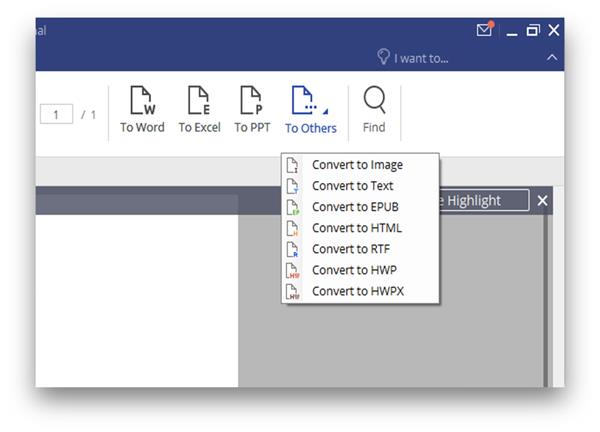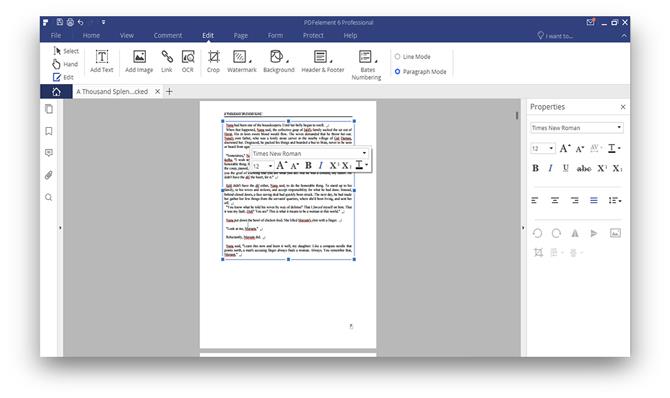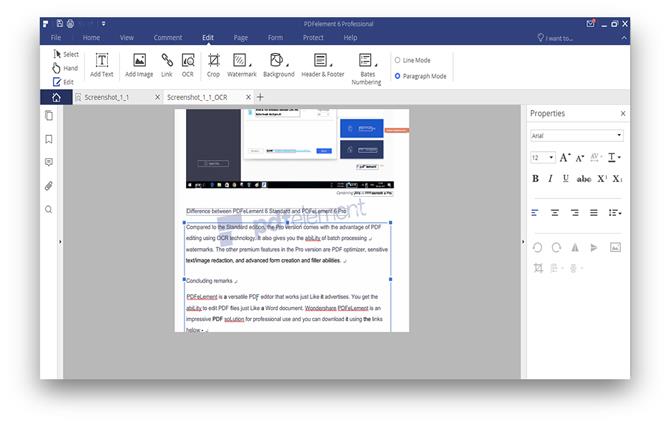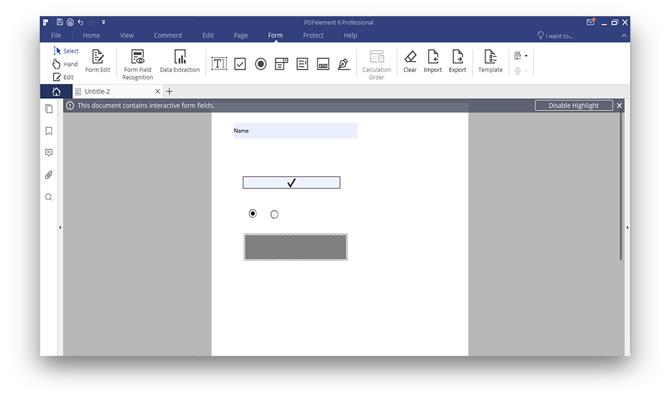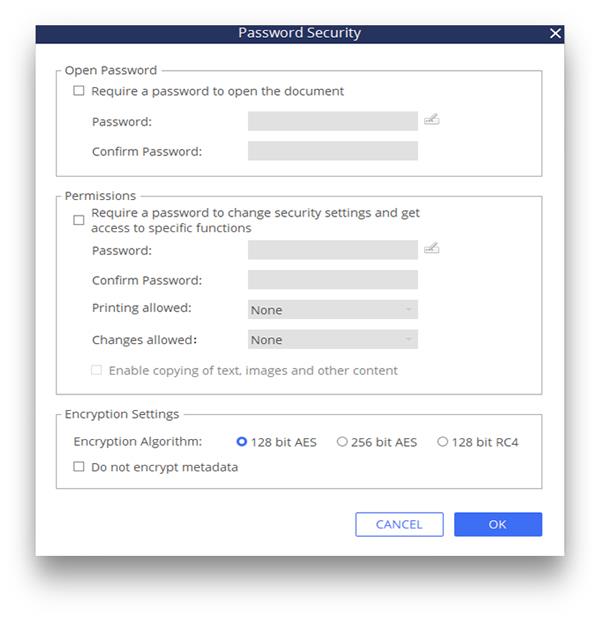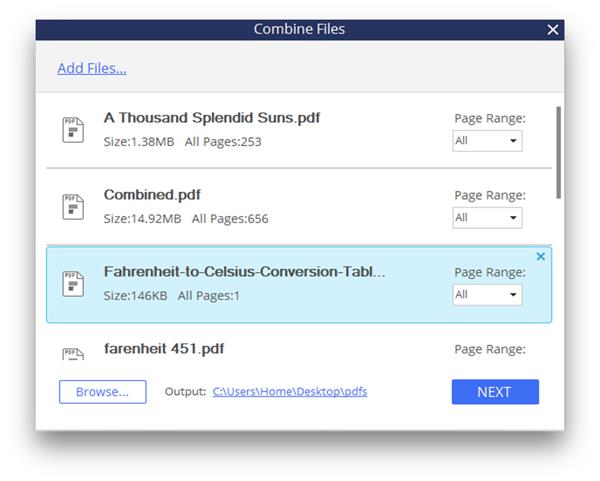Bài đăng này được tài trợ bởi Wondershare.
PDF (hay Định dạng Tài liệu Di động) là định dạng tệp phổ biến nhất, chủ yếu là do 2 tính năng của nó - dễ phân phối và khó bị giả mạo . Nhưng nếu bạn muốn chỉnh sửa một tệp PDF thì sao? Chà, có rất nhiều tùy chọn có sẵn cho cả trả phí và miễn phí. Các công cụ miễn phí sẽ hiếm khi cung cấp những gì phần mềm trả phí làm được và hầu hết các ứng dụng trả phí đều đắt tiền và sử dụng nhiều tài nguyên. Chắc chắn, bạn có thể đăng ký Adobe nếu bạn muốn rút tiền mặt nhưng tôi có một giải pháp tốt hơn.
PDFelement 6 cung cấp nhiều tính năng bao gồm tạo, chỉnh sửa, kết hợp và chuyển đổi các tùy chọn với các công cụ mở rộng khiến nó trở thành một phần mềm vượt trội và thách thức các đối thủ khác trong giải đấu. Bạn có thể chú thích tệp, thêm văn bản, biểu mẫu, mật khẩu và tệp đính kèm. Tôi đã tải xuống PDFelement 6 Pro và nó đi kèm với tích hợp OCR, điều này nghe có vẻ rất thú vị nhưng tôi sẽ phải kiểm tra điều đó trước trước khi ủng hộ các tính năng của nó. Hãy xem PDFelement 6 Pro có gì để cung cấp.
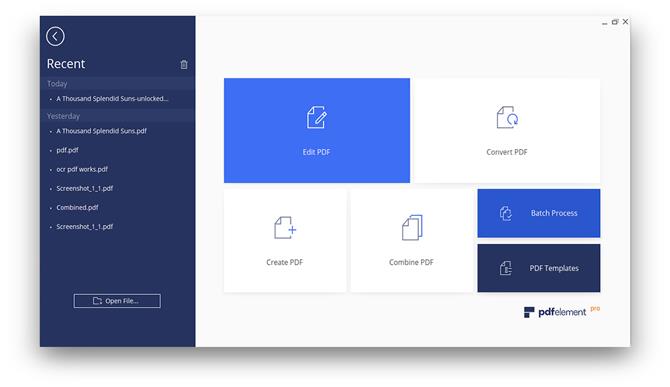
Tạo ra
Nếu bạn muốn tạo PDF từ đầu, phần mềm này cho phép bạn làm điều đó và bạn có thể thêm bất kỳ loại tệp nào vào PDF và nó vui vẻ chấp nhận và định dạng nó theo tiêu chuẩn của nó. Sau khi các tệp được thêm vào, phần mềm sẽ tự động điều chỉnh chúng theo thứ tự bạn đưa vào. Bạn có thể sắp xếp lại theo yêu cầu của mình. Ứng dụng này có bố cục kiểu Microsoft Office và nếu bạn đã sử dụng MS Office tại bất kỳ thời điểm nào, bạn sẽ cảm thấy như đang ở nhà.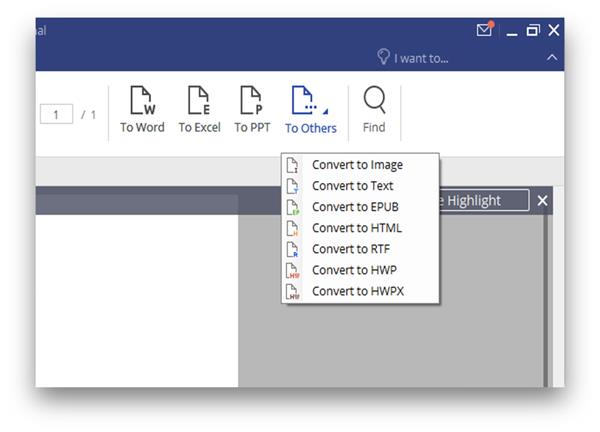
Sau khi tệp PDF của bạn được tạo, bạn có thể lưu trực tiếp vào máy tính hoặc đám mây. Mặc dù là một phần mềm PDF nhưng nó cũng cho phép bạn chuyển đổi các tệp ở nhiều định dạng tệp khác nhau như Docx, ppt, XLS, HTML, ePub và định dạng hình ảnh (jpg, gif, bmp, v.v.).
Biên tập
Việc chỉnh sửa một tệp PDF có thể rất khó khăn vì có quá nhiều thông số cần tính đến như định dạng, căn chỉnh, phông chữ, văn bản, tệp đính kèm, v.v.
Nó có cả các tùy chọn cơ bản và nâng cao được sắp xếp gọn gàng và dễ định vị.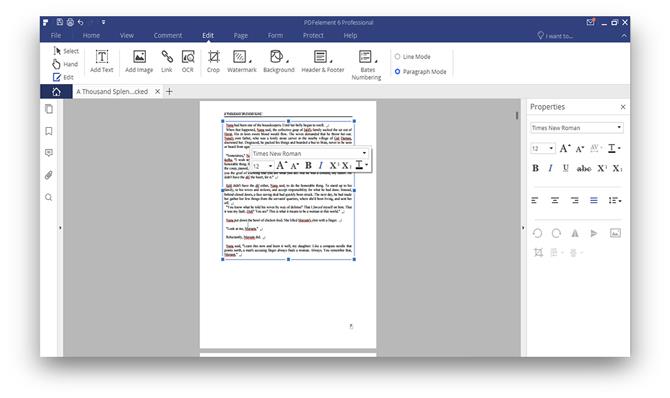
Chú thích
Bạn có thể dễ dàng chú thích pdf với ứng dụng này, chỉ cần đánh dấu văn bản trong pdf và nó hiển thị một vài nút di chuột trên đầu, nhấp vào nút sẽ thêm điểm đánh dấu chú thích trên PDF. Bây giờ, sau khi lưu tệp, điểm đánh dấu này sẽ hiển thị trong danh sách chú thích và bạn có thể chuyển đến một phần cụ thể trong pdf chỉ bằng cách nhấn vào chú thích. Cùng với đó, nó cung cấp khả năng đánh dấu trang, xem hình thu nhỏ và tệp đính kèm.
Với tính năng tệp đính kèm, bạn có thể tải tệp lên chính pdf, vì vậy, ví dụ: nếu bạn có một bản trình bày và với pdf, bạn cũng muốn hiển thị một video clip, bạn có thể trực tiếp mở tệp đính kèm và phát tệp mà không cần thoát trình đọc PDF. Đó là một tính năng chu đáo cần có.
OCR
Khả năng OCR không được bao gồm trong phiên bản tiêu chuẩn, vì vậy nếu công việc của bạn yêu cầu một phần mềm hỗ trợ OCR, bạn nên sử dụng phiên bản chuyên nghiệp. OCR trên PDFelement 6 hoạt động tốt một cách đáng ngạc nhiên. Để kiểm tra các khả năng, tôi đã thử các chất lượng khác nhau của tài liệu được quét với căn chỉnh lệch và độ tương phản kém hơn và nó không có vấn đề gì khi nhận dạng và chuyển đổi nó thành văn bản.
Nó thậm chí còn chụp các phông chữ và biến hình ảnh thành văn bản. Mặc dù nó bị treo một lúc, nó hiển thị cảnh báo đầu tiên rằng các tệp lớn hơn yêu cầu xử lý nhiều hơn để chuyển đổi. Vì vậy, khi OCR được thực hiện, tất cả các ký tự trong ảnh đều có thể chỉnh sửa được và bạn có thể chỉnh sửa chúng theo yêu cầu. Phần tốt nhất là khi bạn chỉnh sửa văn bản, nền nơi hình ảnh từng được làm sạch tự động. Tôi phải nói rằng mức độ chính xác đạt được trong OCR là một điều kỳ lạ.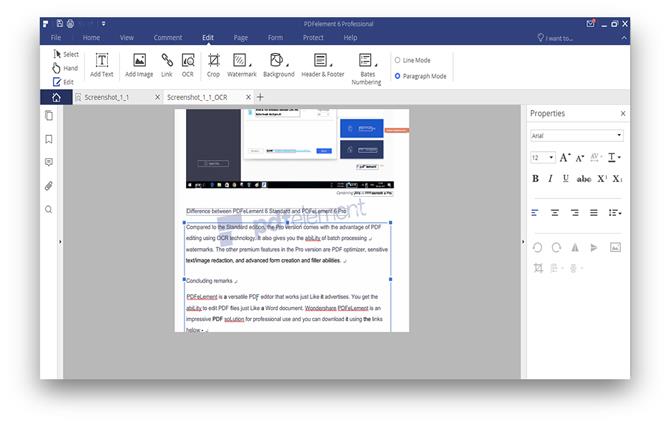
Thay vì cuộn qua các trang và các trang để xóa các phần của tệp, bạn chỉ có thể chuyển sang chế độ xem trang và sử dụng các chức năng như trích xuất, tách, chèn, thay thế, v.v. để dễ dàng cắt tệp pdf của mình.
Hình thức
PDFelement 6 hỗ trợ các biểu mẫu và bạn có thể tạo các biểu mẫu tương tác trong pdf. Cũng giống như một biểu mẫu thông thường được in trên giấy, bạn có thể tạo một biểu mẫu trong ứng dụng. Bạn có thể thêm các trường văn bản, hộp kiểm, nút radio, hộp tổ hợp, danh sách, v.v. Nó hoạt động giống như một biểu mẫu trực tuyến và bạn có thể sử dụng nó để thu thập dữ liệu từ những người khác.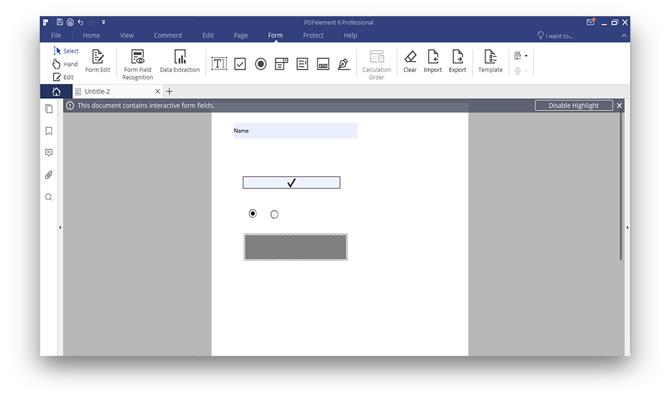
Bảo vệ
Nhìn vào các tập đoàn lớn hơn triển khai dữ liệu nhạy cảm trong các tệp PDF, chữ ký điện tử là một dấu xác thực trên tệp PDF của bạn để ngăn chặn việc sử dụng sai tệp. Thêm chữ ký điện tử đảm bảo rằng pdf của bạn sẽ không bị sửa đổi với. Ngoài ra, để thêm một lớp bảo mật khác, bạn có thể thêm mật khẩu vào PDF. Mật khẩu này sẽ khóa nội dung của tệp cho đến khi nhập đúng mật khẩu.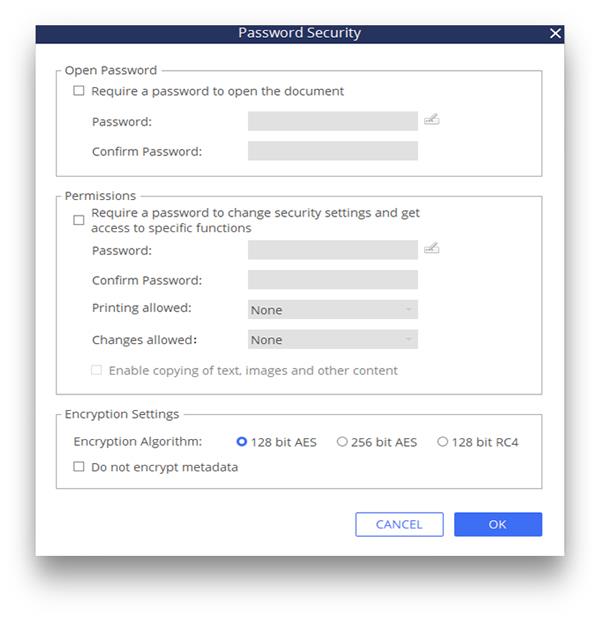
Một tính năng rất thú vị mà tôi phát hiện ra trong phần mềm là đánh số Bates . Nó là một chuỗi duy nhất giúp phân biệt một tài liệu theo quan điểm pháp lý và nó cũng cung cấp khả năng nhận dạng, bảo vệ và đánh số liên tiếp tự động. Tính năng này có thể rất hữu ích cho những người sử dụng phần mềm để tạo các văn bản pháp lý nhạy cảm.
Phối hợp
Báo cáo Hàng năm của một tổ chức được triển khai dưới dạng PDF và chúng có thông tin và báo cáo từ các bộ phận khác nhau. Thu thập các tệp PDF riêng lẻ từ từng bộ phận và kết hợp chúng để tạo thành một pdf duy nhất. Tính năng này có thể được sử dụng khi bạn có nhiều pdf và muốn kết hợp chúng để dễ dàng truy cập.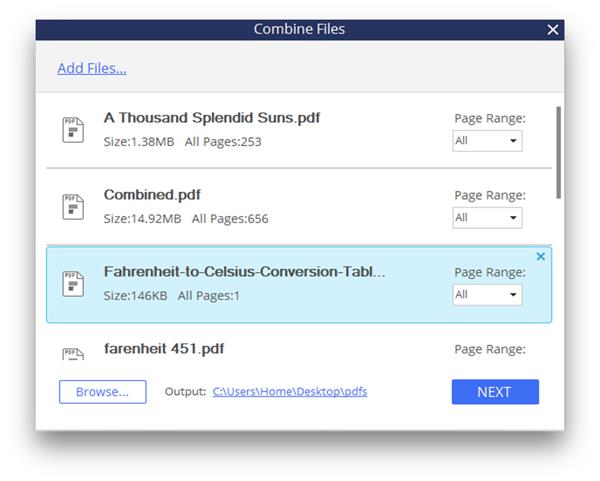
PDFelement 6 pro giúp xử lý hàng loạt pdf dễ dàng. Như bạn đã biết PDF cũng có thể tương tác và lưu trữ dữ liệu trong tệp, việc trích xuất dữ liệu từ mỗi tệp có thể khá tẻ nhạt. Tính năng hàng loạt cho phép các hoạt động khác nhau có thể được thực hiện trên nhiều tệp. PDFelement 6 pro cung cấp tính năng trích xuất dữ liệu, chuyển đổi tệp, thêm hình mờ và đánh số Bates.
PDF Templates - Nó có một bộ sưu tập các mẫu hữu ích khi bạn cần một cách nhanh chóng để nhập dữ liệu vào tệp. Giả sử bạn phải lên kế hoạch cho một đám cưới hoặc đuổi một vài người thuê, Ứng dụng này có một thư viện các mẫu giúp toàn bộ quá trình dễ dàng hơn nhiều.
Giá
PDFelement 6 Pro có giá cạnh tranh và bạn có thể đăng ký với giá 59,95 đô la. Bạn có thể kiểm tra giá ở đây . Họ cũng cung cấp các gói đặc biệt dành cho doanh nghiệp và bạn có thể được giảm giá 40% bằng cách nhấp vào liên kết này trên phiên bản Tiêu chuẩn cho đến ngày 31 tháng 10.
Những suy nghĩ cuối cùng của PDFelement 6 Pro
PDFelement 6 là một phần mềm tuyệt vời. Việc chỉnh sửa rất dễ dàng và các công cụ ở ngay trước mắt bạn. Tính năng OCR thực sự ấn tượng và tạo nên đẳng cấp cho các đối thủ khác trên thị trường. Giá cả là hợp lý khi xem xét số lượng tính năng bạn nhận được. Nhìn chung, tôi muốn giới thiệu PDFelement 6 cho các doanh nghiệp nhỏ và những người làm nghề tự do chủ yếu sử dụng PDF.